Comment installer NextCloud sur le serveur RHEL 8 / CentOS 8
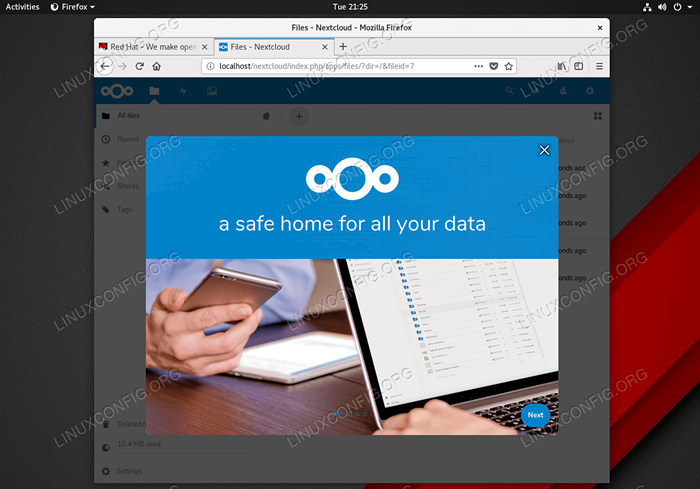
- 3910
- 1060
- Romain Martinez
Dans cet article, nous effectuerons une installation de NextCloud. NextCloud est une suite de logiciels client-serveur pour fournir un partage de fichiers facile. Le système d'exploitation à utiliser sera le serveur RHEL 8 / CentOS 8 avec MariaDB, PHP et Apache Web-Server.
Dans ce tutoriel, vous apprendrez:
- Comment installer NextCloud Prérequis
- Comment télécharger et Upzip NextCloud Source Package
- Comment configurer la base de données MARIADB
- Comment configurer NextCloud
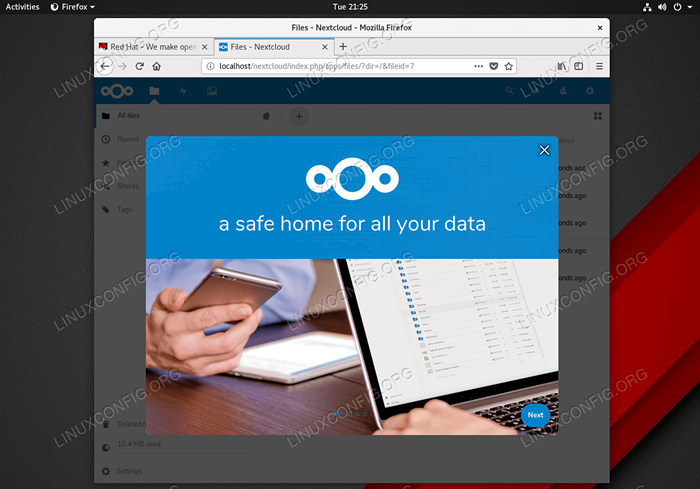 Installation réussie de NextCloud sur Red Hat Enterprise Linux 8
Installation réussie de NextCloud sur Red Hat Enterprise Linux 8 Exigences et conventions logicielles utilisées
| Catégorie | Exigences, conventions ou version logicielle utilisée |
|---|---|
| Système | RHEL 8 / CENTOS 8 |
| Logiciel | NextCloud 15.0.2 ou plus |
| Autre | Accès privilégié à votre système Linux en tant que racine ou via le Sudo commande. |
| Conventions | # - Exige que les commandes Linux soient exécutées avec des privilèges racine soit directement en tant qu'utilisateur racine, soit par l'utilisation de Sudo commande$ - Exige que les commandes Linux soient exécutées en tant qu'utilisateur non privilégié régulier |
Comment installer NextCloud sur RHEL 8 / Centos 8 Server Instructions étape par étape
- Installez le serveur LAMP (Linux, Apache, Mariadb et PHP). Avant de continuer, veuillez suivre nos instructions sur la façon de configurer le serveur de lampe de base sur RHEL 8. Une fois prêt, passez à l'étape suivante.
- Installez toutes les conditions préalables NextCloud requises.
La commande suivante effectuera une installation de package de toutes les conditions préalables NextCloud en plus des packages PHP déjà installés à l'étape 1:
# dnf installer php-mbstring php-gd php-pecl-zip php-xml php-json unzip
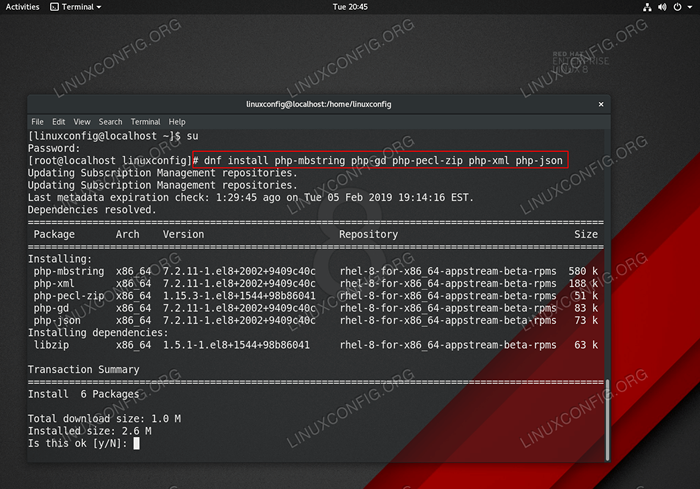 NextCloud Prérequis sur Rhel 8 Linux Server
NextCloud Prérequis sur Rhel 8 Linux Server - Télécharger et installer NextCloud.
La prochaine étape consiste à télécharger un dernier package de code source de serveur NextCloud officiel à partir de NextCloud.site Web com. Peut-être que le moyen le plus pratique d'effectuer cette tâche est d'utiliser le
wgetcommande.Télécharger la dernière version: $ wget https: // Télécharger.NextCloud.com / serveur / versions / Dernière.zipper
Une fois le package téléchargé, exécutez l'étape ci-dessous pour décompresser le package dans
/ var / www / html, créerdonnéesrépertoire et définir les autorisations de répertoire appropriées:# Unzip Derniter.zip -d / var / www / html # mkdir / var / www / html / nextcloud / data # chown -r apache: apache / var / www / html / nextcloud / * # chcon -t httpd_sys_rw_content_t / var / www / html / NextCloud / -r
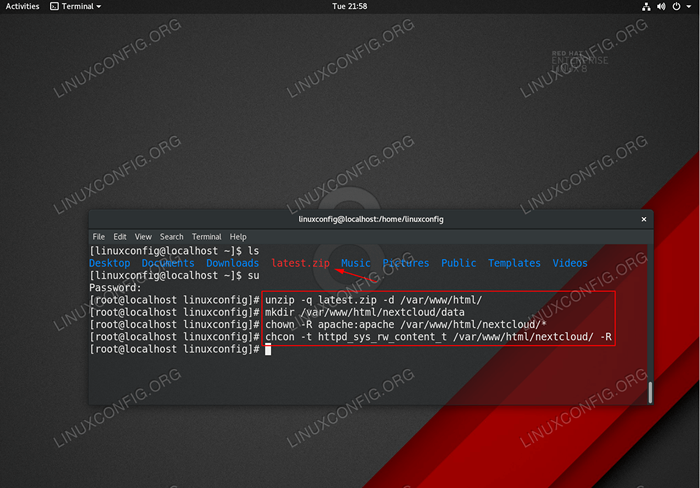 Extraire le package source NextCloud et définir les autorisations de répertoire appropriées
Extraire le package source NextCloud et définir les autorisations de répertoire appropriées - Créer une base de données MariADB à utiliser avec NextCloud.
Les commandes suivantes créeront la base de données MariaDB nommée
NextCloudet utilisateuradministreravec mot de passepasser:# mysql -u root -p mysql> créer une base de données nextCloud; mysql> créer l'utilisateur 'admin' @ 'localhost' identifié par 'pass'; mysql> Grant tout sur NextCloud.* À 'admin' @ 'localhost'; MySQL> Privilèges de rinçage; MySQL>
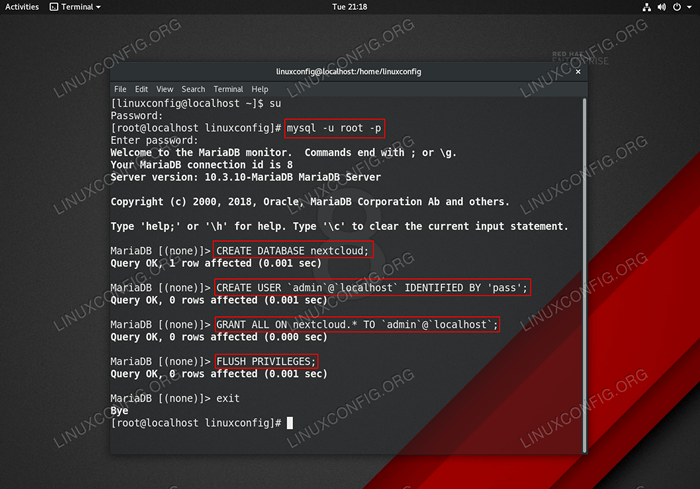 Configuration de la base de données SQL MARIADB pour le serveur NextCloud sur RHEL 8
Configuration de la base de données SQL MARIADB pour le serveur NextCloud sur RHEL 8 - Démarrez NextCloud Wizard et effectuez une installation finale.
Naviguez sur votre navigateur vers l'URL de vos serveurs et remplissez le formulaire de configuration NextCloud:
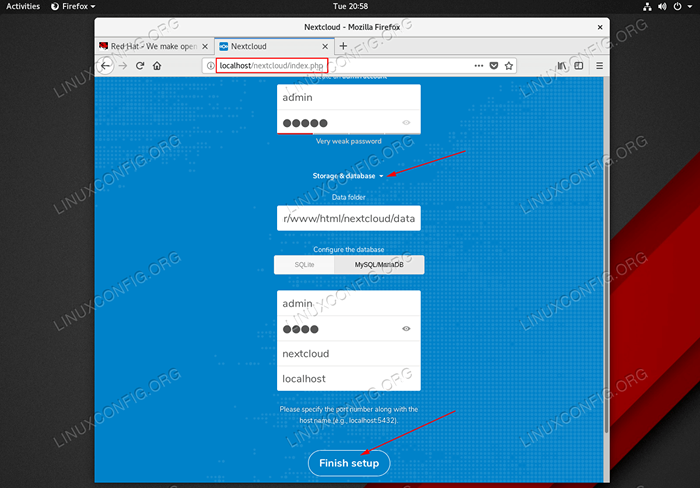 Formulaire d'installation de l'assistant NextCloud sur le serveur RHEL 8 Linux. Une fois prêt, cliquez sur
Formulaire d'installation de l'assistant NextCloud sur le serveur RHEL 8 Linux. Une fois prêt, cliquez sur Configuration de la finbouton. AVERTISSEMENT
Dans le cas où vous voyez le message d'erreur ci-dessous, assurez-vous que vous avez correctement installé toutes les prérequis NextCloud selon l'étape 2. Utilisez le# php -m | Nom du module Grep -i PHPCommande à liste si le module PHP requis est disponible.
Erreur du serveur interne Le serveur a rencontré une erreur interne et n'a pas été en mesure de terminer votre demande. Veuillez contacter l'administrateur du serveur si cette erreur réapparaît plusieurs fois, veuillez inclure les détails techniques ci-dessous dans votre rapport. Plus de détails peuvent être trouvés dans le journal du serveur Web.
- Votre installation de NextCloud devrait maintenant être prête. Installer éventuellement des modules PHP supplémentaires supplémentaires NextCloud ou sécuriser votre installation avec
mod_ssl.
Tutoriels Linux connexes:
- Choses à installer sur Ubuntu 20.04
- Ubuntu 20.04 WordPress avec installation Apache
- Comment créer une pile de lampe basée sur Docker à l'aide de Docker sur…
- Ampache Raspberry Pi Installation
- Linux Apache n'exécute pas les fichiers PHP: solution
- Installation de WordPress OpenLitesPeed
- Choses à faire après l'installation d'Ubuntu 20.04 Focal Fossa Linux
- Une introduction à l'automatisation Linux, des outils et des techniques
- Ubuntu 20.04: WordPress avec l'installation de Nginx
- Fichiers de configuration Linux: 30 premiers
- « Comment configurer RVM sur Debian 10 Buster
- Comment installer OwnCloud sur le serveur RHEL 8 / CentOS 8 »

